
Chrome 78 має новий фокус у рукаві. Він може примусово ввімкнути темний режим на кожному веб-сайті, який ви відвідуєте, поклавши край тим сліпучим білим фонам на вашому гарному темному робочому столі.
Оновлення : Що стосується Chrome OS 78, цей прапор очевидно викликає серйозні проблеми у Chrome OS. Не намагайтеся, якщо ви користуєтеся Chromebook, або після цього вам потрібно буде скинути ОС Chrome.
Це рішення Brute-Force
Google Chrome вже має вбудований темний режим. Веб-сайти можуть автоматично перейти в темний режим якщо ви ним користуєтесь, припускаючи, що сайт це підтримує. Але більшість веб-сайтів не мають автоматичного темного режиму або будь-якого темного режиму.
Замість того, щоб чекати, поки мільйони веб-сайтів перейдуть на темний режим, нова опція Chrome «Примусовий темний режим для веб-вмісту» зробить усі ці яскраві веб-сайти темними. Це трохи схоже за допомогою “Smart Invert” на iPhone —Світлі кольори стануть яскравими, але це залишить зображення наодинці.
Це рішення грубої сили, і воно буде не таким гарним, як очікування веб-сайтів, щоб увімкнути власні блискучі нові темні теми. Але це скрізь похмурить Інтернет. Раніше ви могли завантажувати та встановлювати розширення браузера, які автоматично перетворювали темні веб-сайти в темний колір . Тепер він вбудований у Chrome.
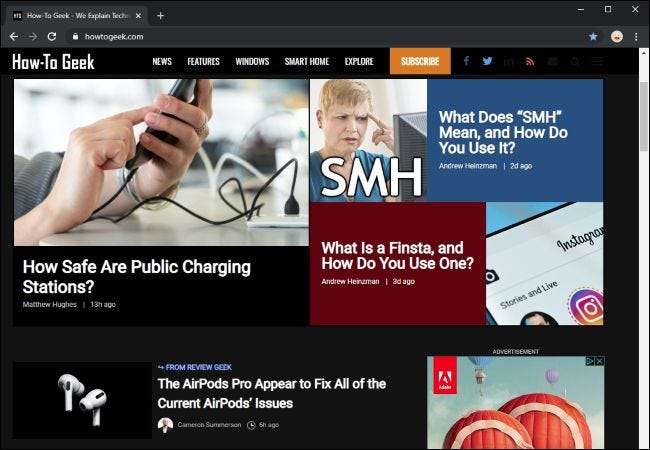
Увімкнення цієї опції не вмикає темний режим у Chrome - для цього вам потрібно буде увімкніть опцію темного режиму для всієї операційної системи . Наприклад, у Windows 10 перейдіть до Налаштування> Персоналізація> Кольори та виберіть «Темний» у розділі Виберіть режим роботи за замовчуванням. На macOS, активуйте темний режим із Системних налаштувань> Загальне .
ПОВ'ЯЗАНІ: Як увімкнути темний режим Google Chrome у Windows 10
Як застосувати темний режим на всіх веб-сайтах
Хочете спробувати? Ця опція доступна як прихований прапор у Chrome 78. Як і всі прапори, це експериментальна опція, яка може бути змінена або вилучена в будь-який час. Одного разу він може перейти до відповідної опції на екрані налаштувань Chrome, або він може повністю зникнути.
Щоб знайти його, введіть "chrome: // flags" в універсальне вікно пошуку Chrome і натисніть Enter.
Знайдіть “Темний режим” у вікні пошуку у верхній частині сторінки експериментів, що з’явиться.
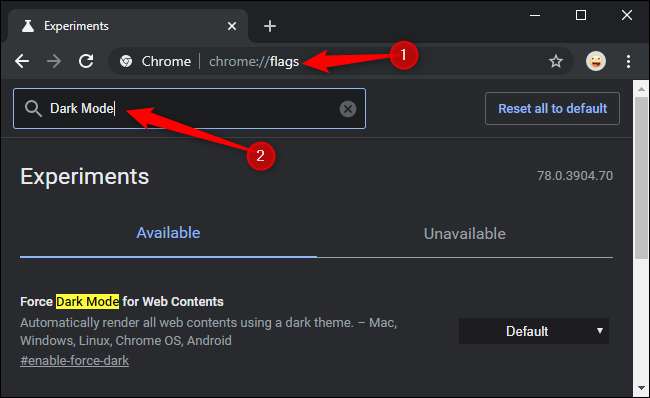
Клацніть поле праворуч від «Примусити темний режим для веб-вмісту» та виберіть «Увімкнено» для параметрів за замовчуванням.
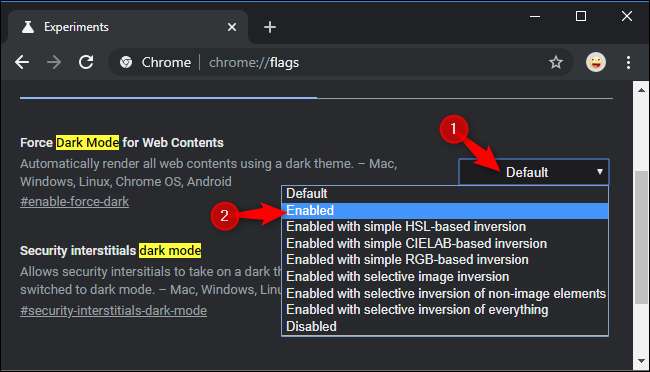
Натисніть “Перезапустити”, щоб перезапустити Chrome. Chrome закриє та перезапустить усі ваші відкриті веб-сторінки. Не забудьте зберегти будь-який вміст на цих сторінках - наприклад, речі, які ви ввели в текстових полях, - перед перезапуском браузера.
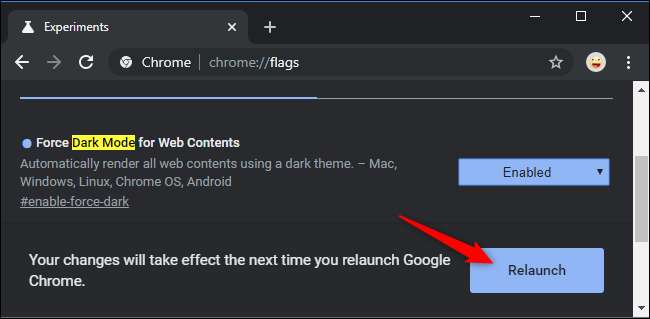
Перегляньте і подивіться, як це працює. Якщо вам це не подобається, поверніться на екран експериментів Chrome, змініть цей параметр назад на «За замовчуванням» і перезапустіть браузер. Після вимкнення цієї опції Chrome припинить возитися з кольорами веб-сайтів.
Ви також можете спробувати інші варіанти примусового темного режиму. Різні режими дають різні результати на веб-сторінках. Деякі з них навіть інвертують світлі зображення, роблячи ці зображення темними. Звичайно, зображення будуть виглядати по-різному, але це може бути зручно, якщо ви хочете мати стабільно темний робочий стіл.
Не відчувайте змушення використовувати темний режим, якщо він вам не подобається. Темний режим є модним, але насправді він може бути не кращим для вас. Незважаючи на це, ми все одно любимо темний режим .
ПОВ'ЯЗАНІ: Темний режим для вас не кращий, але ми все одно любимо його







